Microsoft hat ein neues Feature für alle O365 / M365 Benutzer freigeschalten: Passwordless Login (den Login in die Office 365 Applikationen, ohne dass man jedes Mal das Passwort eingeben muss). Dieses Feature soll helfen, dass die Benutzer komplexere Passwörter vergeben können, diese aber nicht jedes Mal mühsam eintippen müssen.
- Wie funktioniert der passwortlose Zugang?
- Ist die passwortlose Anmeldung wirklich sicher?
- Wie richte ich die passwortlose Anmeldung ein?
- Wie kann der Admin die passwortlose Anmeldung für O365 aktivieren?
Wie funktioniert der passwortlose Zugang?
Beim Einloggen in die O365 Dienste (oder damit verbundene Anwendungen) wird nach der Eingabe des Benutzernamens nicht mehr nach einem Passwort gefragt, sondern nur noch auf die Bestätigung durch die Authenticator App von Microsoft gewartet:
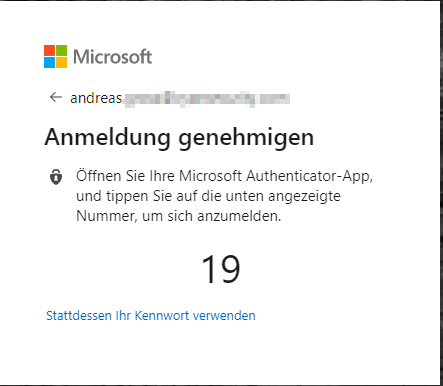
Der Benutzer muss dann nur noch in seiner Authenticator App auf die angezeigte Nummer und “Genehmigen” klicken und damit ist die Anmeldung abgeschlossen:
Ist die passwortlose Anmeldung wirklich sicher?
Wenn ich kein Kennwort zur Nutzung eines öffentlich verfügbaren Services eingeben muss, sondern z.B. mein Smartphone, einen Code oder etwas anderes nutze, dann sollte ich immer noch aufpassen, wie und für wen der Zugriff auf dieses Medium – den Authenticator möglich ist. Eine App auf dem Smartphone ist nur so gut, wie der Schutz des Smartphone oder der App selbst. Sofern man jedoch sein Mobiltelefon nicht aus der Hand gibt, das Telefon verschlüsselt und mit biometrischen Merkmalen gesichert ist und vor allem der Benutzer nicht ohne nachzudenken auf alle Genehmigungsanfragen klickt, ist die passwortlose Anmeldung sicher ein weiterer Schritt zu besser abgesicherten Systemen.
Wie richte ich die passwortlose Anmeldung ein?
Wenn Ihr Unternehmen die kennwortlose Anmeldung zulässt, müssen Sie als Benutzer die Funktion mithilfe der Microsoft Authenticator-App einrichten:
- Öffnen Sie die Microsoft Authenticator-App auf dem Smartphone.
- Wählen Sie in der Liste der Konten das Konto aus, das Sie konfigurieren möchten (im Regelfall das Firmenkonto).
- Klicken Sie nun auf “Anmeldung per Telefon einrichten” (Anmeldung ohne Passwort) auf dem Kontobildschirm.
- Wenn Sie dies noch nicht getan haben, muss das Gerät bei Azure AD registriert sein. Befolgen Sie die Anweisungen auf dem Bildschirm, um Ihr Gerät zu registrieren.
- Nun zum Melden Sie sich mit Ihrem Telefon an Bildschirm, klicken Sie auf WEITER.
nach der Bestätigung der Anmeldung mittels des bisher genutzten zweiten Faktors (SMS oder Benachrichtigung) ist die passwortlose Anmeldung aktiv.
Eventuell müssen Sie bei der ersten Anmeldung aktiv auf die passwortlose Anmeldung umschalten:
Wie kann der Admin die passwortlose Anmeldung für O365 aktivieren?
In Azure AD können Sie auswählen, welche Authentifizierungsmethoden während des Anmeldevorgangs verwendet werden können. Die Benutzer registrieren sich dann für die Methoden, die sie verwenden möchten. Die Microsoft Authenticator-Authentifizierungsmethodenrichtlinie verwaltet sowohl die traditionelle Push-MFA-Methode als auch die Authentifizierungsmethode ohne Kennwort.
Um die Authentifizierungsmethode für die kennwortlose Telefonanmeldung zu aktivieren, führen Sie die folgenden Schritte aus:
- Melden Sie sich am Azure-Portal mit einem Authentifizierungsrichtlinien-Administratorkonto an.
- Suchen Sie nach Azure Active Directory, wählen Sie es aus und gehen Sie dann zu Sicherheit > Authentifizierungsmethoden > Richtlinien.
- Wählen Sie unter Microsoft Authenticator die folgenden Optionen:
- Aktivieren – Ja oder Nein
- Ziel – alle Benutzer oder ausgewählte Benutzer
Jede hinzugefügte Gruppe oder jeder hinzugefügte Benutzer ist standardmäßig für die Verwendung von Microsoft Authenticator sowohl im kennwortlosen Modus als auch im Push-Benachrichtigungsmodus (Modus “Any”) aktiviert. Diese Einstellung können Sie jedoch jederzeit ändern:
- Any: sowohl Passwort + MFA sind als Anmeldeoption zugelassen
- Passwordless: Es ist nur die passwortlose Anmeldung erlaubt
- Push: passwortlose Anmeldung ist deaktiviert